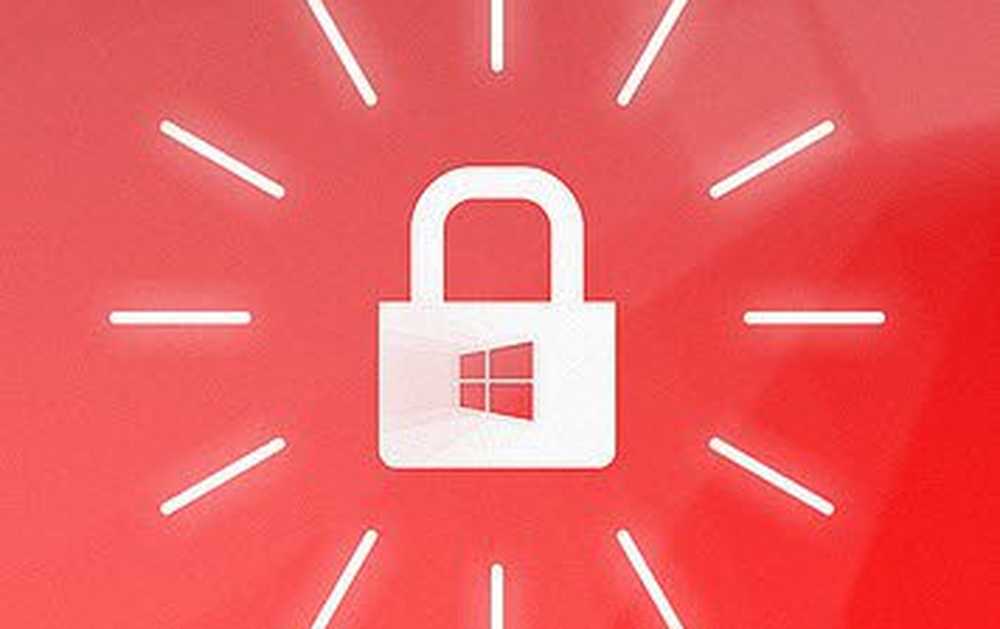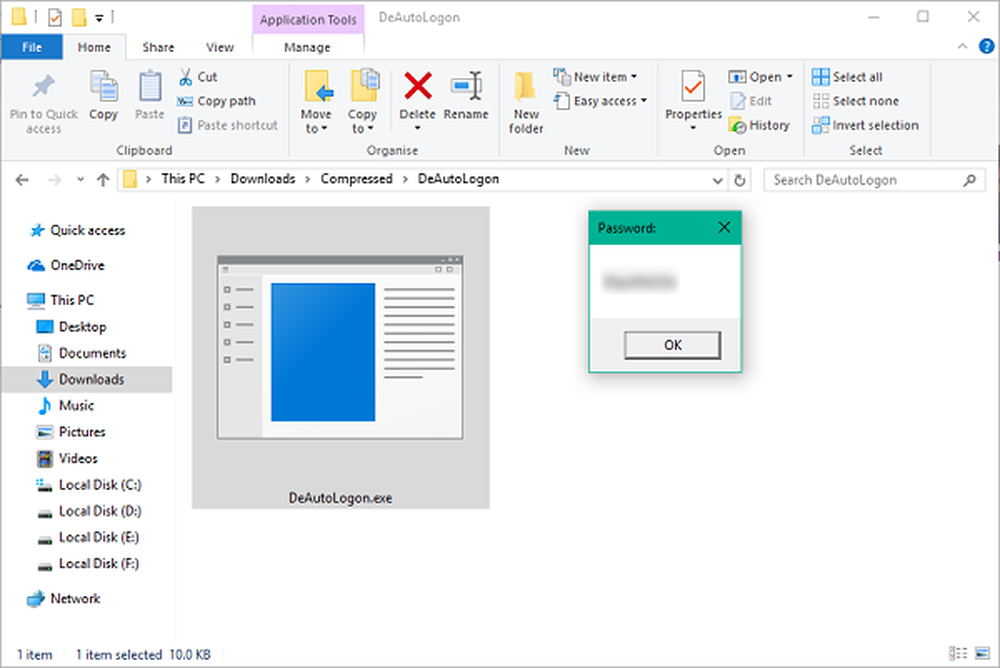So entschlüsseln Sie mit EFS verschlüsselte Dateien und Ordner in Windows 10
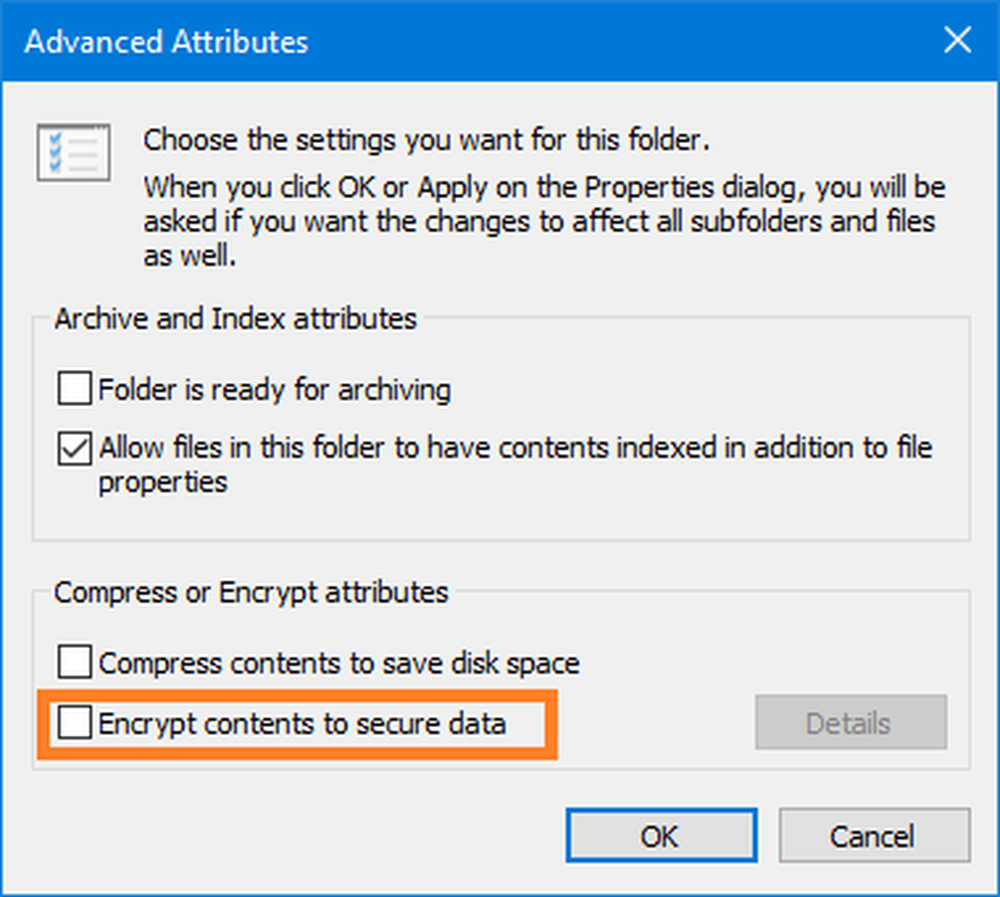
Das EFS oder Encrypting File System ist eine Komponente des legendären NTFS (New Technology File System). Es ist unter Windows 2000, Windows XP Professional (nicht Home Basic), Windows Server 2003 und neueren Betriebssystem-Iterationen von Microsoft verfügbar. Es ermöglicht die transparente Verschlüsselung und Entschlüsselung der Dateien mithilfe fortschrittlicher und dennoch komplexer kryptografischer Algorithmen. Personen, die keinen richtigen kryptographischen Schlüssel haben, können die verschlüsselten Daten nicht lesen. Dies führt uns zu dem Vorteil, dass, selbst wenn die Daten physisch im Besitz der Person sind, wenn sie nicht autorisiert sind, sie keinen Schlüssel haben und die Daten nicht lesen können.
Wir haben bereits gesehen, wie man Dateien mit EFS-Verschlüsselung verschlüsselt. Lassen Sie uns nun herausfinden, wie Sie mit EFS verschlüsselte Dateien entschlüsseln können.
Entschlüsseln Sie EFS-verschlüsselte Dateien und Ordner in Windows
Wir werden uns zwei Methoden ansehen, um diese Aufgabe auszuführen.
1: Erweiterte Dateiattribute aus den Dateieigenschaften verwenden
Beginnen Sie mit einem Rechtsklick auf die verschlüsselte Datei. Dann wählen Sie Eigenschaften.

Nachdem das Eigenschaftenfenster geöffnet ist, klicken Sie auf die Schaltfläche mit dem Namen Erweitert im Abschnitt Attribute.
Ein anderes Fenster rief an Erweiterte Attribute wird sich jetzt öffnen In ihr wird es einen Abschnitt von geben Attribute komprimieren oder verschlüsseln. Deaktivieren Sie die Option Den Inhalt verschlüsseln, um die Daten zu schützen.
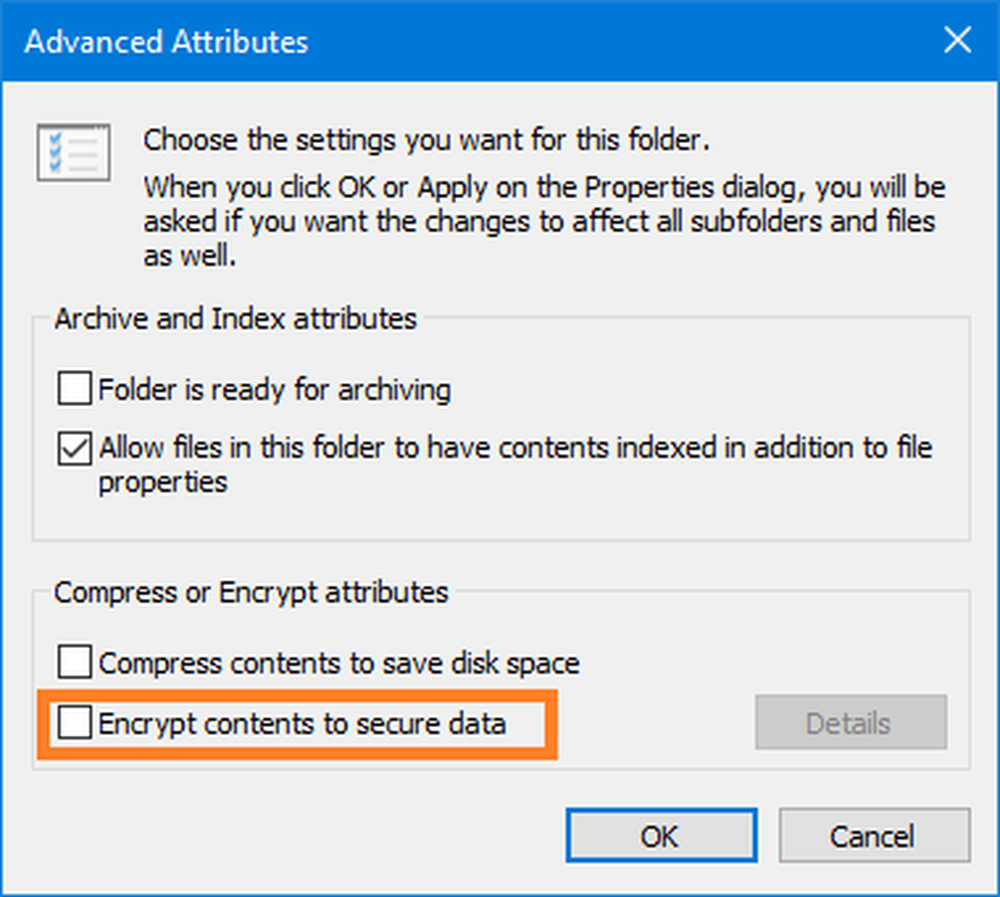
Klicke auf Sich bewerben und klicken Sie dann auf OK.
2: Verwenden der Befehlszeile
Beginnen Sie mit dem Drücken von WINKEY + X oder klicken Sie mit der rechten Maustaste auf die Schaltfläche Start und klicken Sie auf Eingabeaufforderung (Admin) oder einfach nur suchen cmd Klicken Sie im Cortana-Suchfeld mit der rechten Maustaste auf das Symbol für die Eingabeaufforderung und klicken Sie auf Führen Sie als Administrator aus.
Geben Sie nun den folgenden Befehl ein,
Zur Entschlüsselung einer Datei: cipher / d ""
Falls Sie versuchen, eine Datei und nicht einen Ordner zu entschlüsseln, müssen Sie die Datei mit der Erweiterung in die Datei einschließen. Bei einem Ordner funktioniert jedoch nur der Ordnername einwandfrei.
Zum Beispiel, wenn Sie eine in D: / Test gespeicherte Datei entschlüsseln möchten, die als aufgerufen wird Sample.txt, Sie müssen den Befehl so verwenden,
Ziffer / d "D: /Test/Sample.txt"
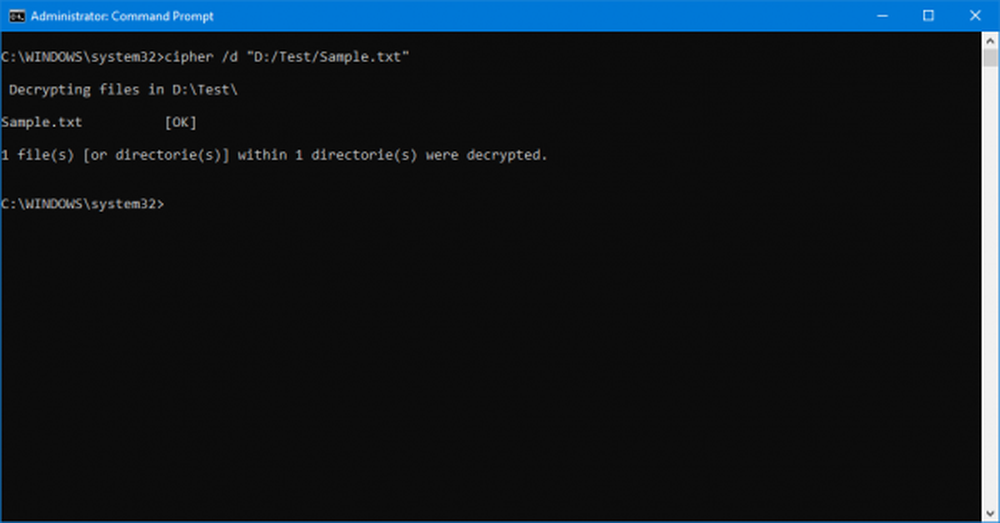
Wenn Sie einen Ordner entschlüsseln möchten, der in D: / Prüfung,Sie müssen den Befehl so verwenden,
Ziffer / d "D: / Test"
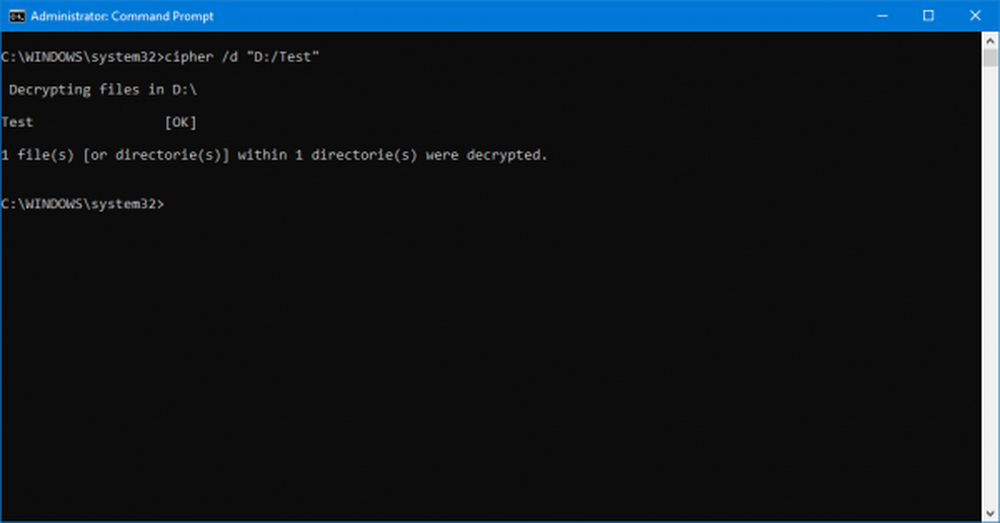
Beenden und Starten Sie neu Ihr Computer, damit die Änderungen wirksam werden.
Das ist alles!
Als Nächstes erfahren Sie, wie Sie Ihren EFS-Verschlüsselungsschlüssel sichern.